Gdy pandemia COVID-19 zatrzymała świat, wiele firm upadło.
Wprowadzono blokady. Ludziom nie wolno było wyprowadzać się z domów.
Wszystko stało się wirtualne!
Zajęcia online, spotkania wirtualne i webinaria stały się bardzo popularne. W rezultacie platformy SaaS do wideokonferencji, takie jak Zoom, WebEx i GoToMeeting, zyskały dużą popularność!
Wśród nich seminaria internetowe stały się jednym z najczęściej używanych mediów, które pomagają firmom prezentować informacje użytkownikom.
Webinary są aktywnie wykorzystywane przez marketerów, firmy i trenerów do prezentowania, angażowania, edukowania i przekształcania odbiorców w odnoszących sukcesy klientów. W rzeczywistości, według raportu BrightTALK , ponad 80% profesjonalistów wybrało webinaria jako swój ulubiony format nauczania oparty na wideo.
Dlatego ponad 53% marketerów wybierają webinary w swoich strategiach marketingu lejkowego. Pomaga także pozyskiwać wysokiej jakości potencjalnych klientów .
Ponieważ coraz więcej marketerów, firm i indywidualnych marek szuka sposobów na edukowanie swoich klientów poprzez webinaria, istnieje kilka wyzwań, przed którymi stoją zarówno gospodarze, jak i uczestnicy webinarów.
Jednym z nich jest nieumiejętność nagrywania webinarów .
Niezależnie od tego, czy jesteś gospodarzem, czy uczestnikiem, nagrywanie webinarów może czasami przyprawiać o ból głowy.
Aby móc nagrywać filmy na popularnych platformach telekonferencyjnych, takich jak Zoom, WebEx i GoToMeeting, uczestnicy muszą albo uzyskać dostęp z hosta, albo przejść na konto premium.
Na innych platformach, takich jak Google Meet , nie ma żadnej dostępnej opcji nagrywania sesji wirtualnego webinaru.
Dlaczego warto nagrywać webinar?
Nagranie webinaru przyda się zarówno gospodarzom, jak i uczestnikom.
Dla gospodarzy nagrywanie webinarów okaże się przydatny, ponieważ pomoże im edytować błędy we wcześniej nagranym webinarze. Pomaga im również dotrzeć do rejestrujących się z linkiem do ponownego odtworzenia nagranej sesji webinarium. Średnio tylko 40% do 50% zarejestrowanych uczestników zwykle uczestniczy w webinarium na żywo. Inni albo go nie oglądają, albo wolą oglądać w dogodnym dla siebie czasie.
Jeśli uczestnik uzna webinar za wnikliwy i woli go ponownie obejrzeć, nauka nagrywania webinarów okaże się korzystna.
Dlatego dzisiaj pomożemy Ci nauczyć się jak nagrywać webinary w jeden z najprostszych możliwych sposobów.
Jak nagrywać webinary na komputerze?
Aby nagrać webinar, potrzebujesz pomocy zewnętrznego oprogramowania do nagrywania ekranu . W Internecie dostępnych jest wiele platform do nagrywania ekranu. Wybór najlepszego oprogramowania jest ważny, ponieważ zapewnia bezproblemowe nagrywanie wideo.
Niektóre przyjazne dla użytkownika rejestratory ekranu są dostępne są online,
- Vmaker
- Krosno,
- Kamtazja,
- Snagit,
- Bandicam,
- Aktywny prezenter,
- Odczyt ekranu,
- Nimbus,
- TinyTake i
- Ezwid.
W tym przewodniku krok po kroku dowiesz się, jak łatwo nagrywać webinary w 5 prostych krokach .
Przeprowadzimy Cię przez ten przewodnik za pomocą Vmakera ponieważ jest to jeden z najbardziej przyjaznych dla użytkownika rejestratorów ekranu dostępnych online. Jego darmowa wersja umożliwia nagrywanie na różnych kartach, co pozwala dostosować nagranie do własnych wymagań.
- Możesz wybrać nagrywanie samego ekranu lub
- Wybierz nagrywanie za pomocą samej kamery internetowej lub
- Śmiało i włącz zarówno ekran, jak i kamerę internetową w celu nagrania.
Jako dodatkowy bonus będziesz mógł również bezpłatnie usunąć odgłosy tła w nagraniu. Pomaga również przechowywać nagrania z nieograniczoną opcją przechowywania w chmurze.
Krok 1:Pobierz oprogramowanie do nagrywania ekranu
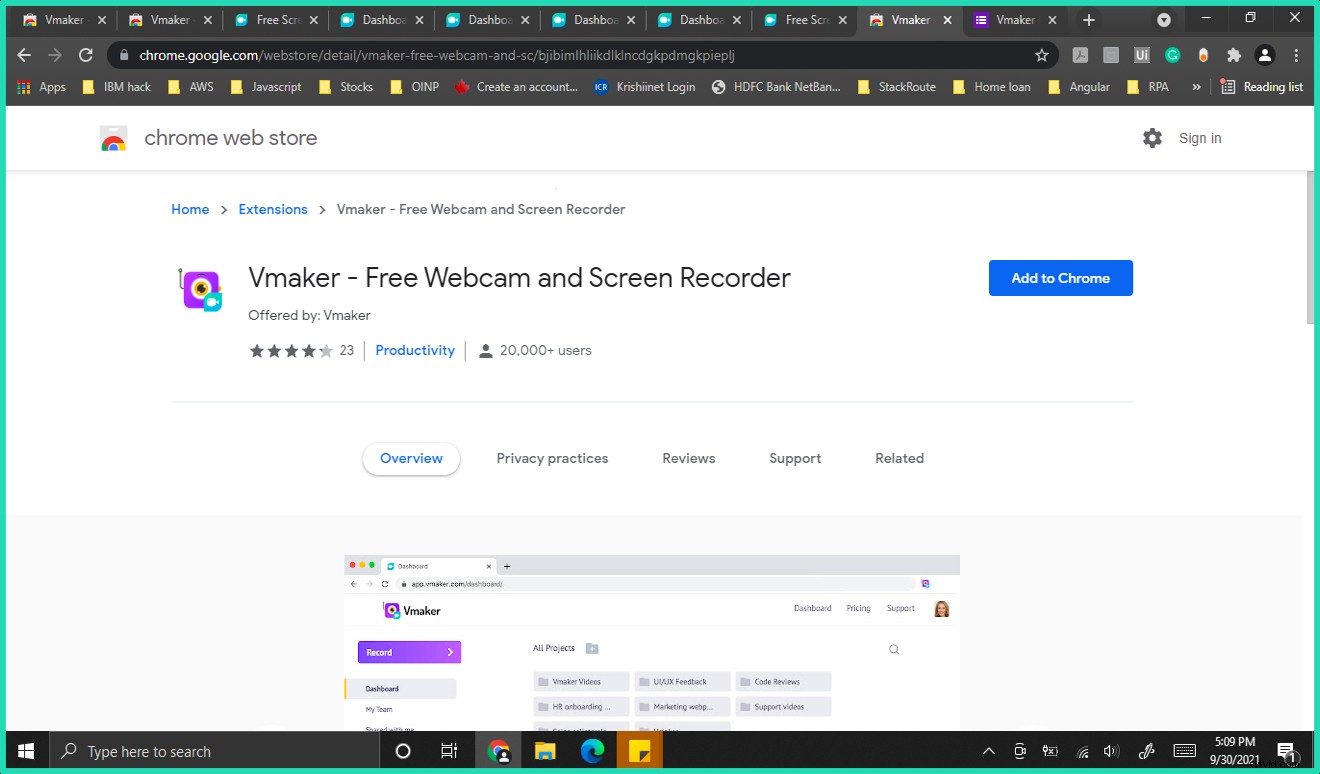
Zacznij od pobrania oprogramowania do nagrywania ekranu. Masz dwie możliwości pobrania Vmakera. Możesz pobrać go z „Chrome Web Store ” lub przez „Mac OS”.
Tutaj przeprowadzimy Cię przez opcję Chrome Web Store.
- Wyszukaj „Vmaker” w pasku wyszukiwania.
- Dodaj wtyczkę do przeglądarki Chrome, klikając kartę „Dodaj do Chrome”.
Krok 2:Przypnij wtyczkę do przeglądarki
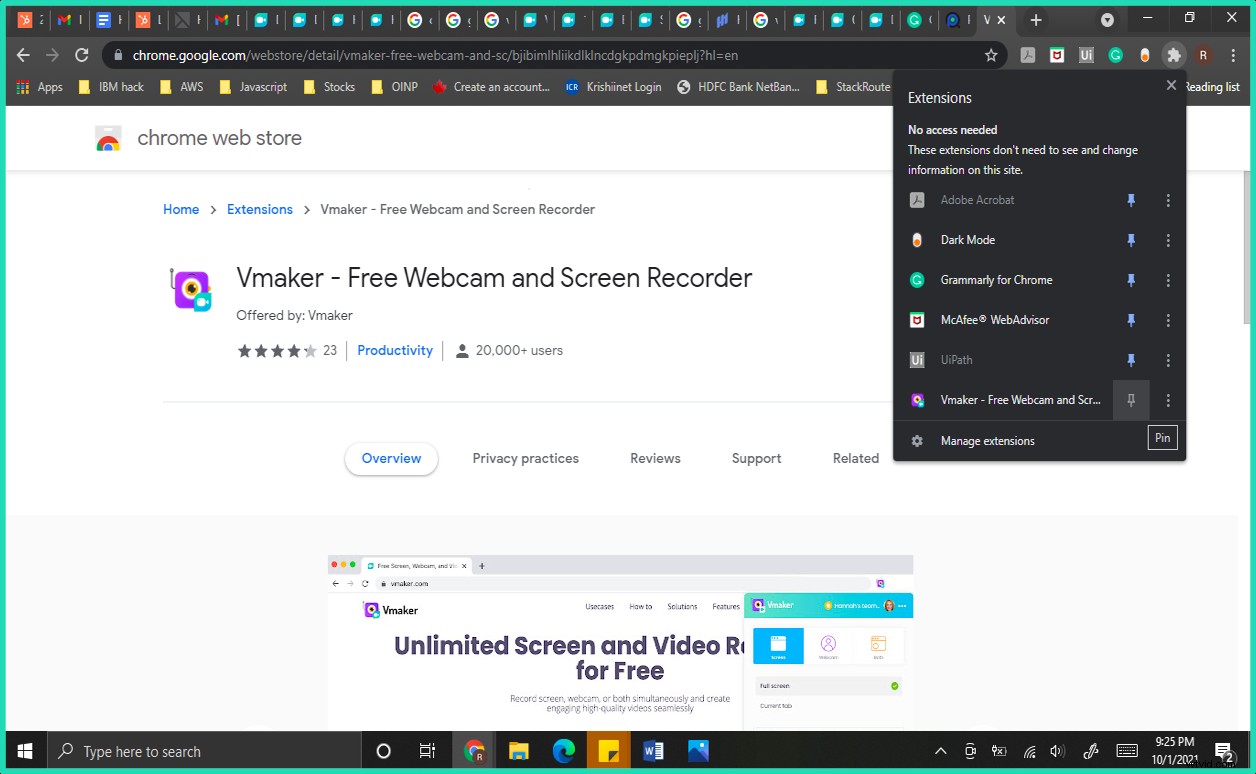
Vmaker umożliwia przełączanie okien i pomaga nagrywać dowolną liczbę filmów za darmo. Nie musisz już martwić się o uzyskanie pozwolenia od gospodarzy webinarów na nagrywanie webinarów!
- Po dodaniu wtyczki możesz ją przypiąć do przeglądarki, klikając opcję przypinania. Teraz możesz uzyskać dostęp do oprogramowania do nagrywania ekranu Vmaker, po prostu klikając wtyczkę.
- Kliknij wtyczkę Vmaker, a zostaniesz przekierowany do pulpitu Vmaker, który wygląda tak.
Krok 3:Dostosuj swoje preferencje dotyczące nagrywania
Możesz teraz dostosować swoje preferencje dotyczące nagrywania. Vmaker ma mnóstwo funkcji dostępnych dla użytkowników bezpłatnych i użytkowników premium. Upewnij się, że dobrze to wykorzystujesz. Niektóre z niezwykłych funkcji dostępne dla użytkowników są,
- Opcja pobierania, aby pobrać swoje nagranie,
- Dostęp do wbudowanego edytora wideo za darmo,
- Link do udostępniania, który pomaga udostępniać nagranie na różnych platformach,
- Funkcja redukcji szumów,
- Funkcja planowania umożliwiająca zaplanowanie nagrania webinaru,
- Dostęp do ekranu nagrywania, kamery internetowej lub obu ekranów + kamera internetowa,
- Pozwala dodać swoje imię i nazwisko pod swoim profilem w nagraniu z kamery internetowej i
- Pomaga połączyć się z zewnętrznymi mikrofonami.
Teraz, gdy znasz już szeroką gamę dostępnych opcji, dowiedz się, jak dostosować swoje preferencje, aby rozpocząć nagrywanie webinaru.
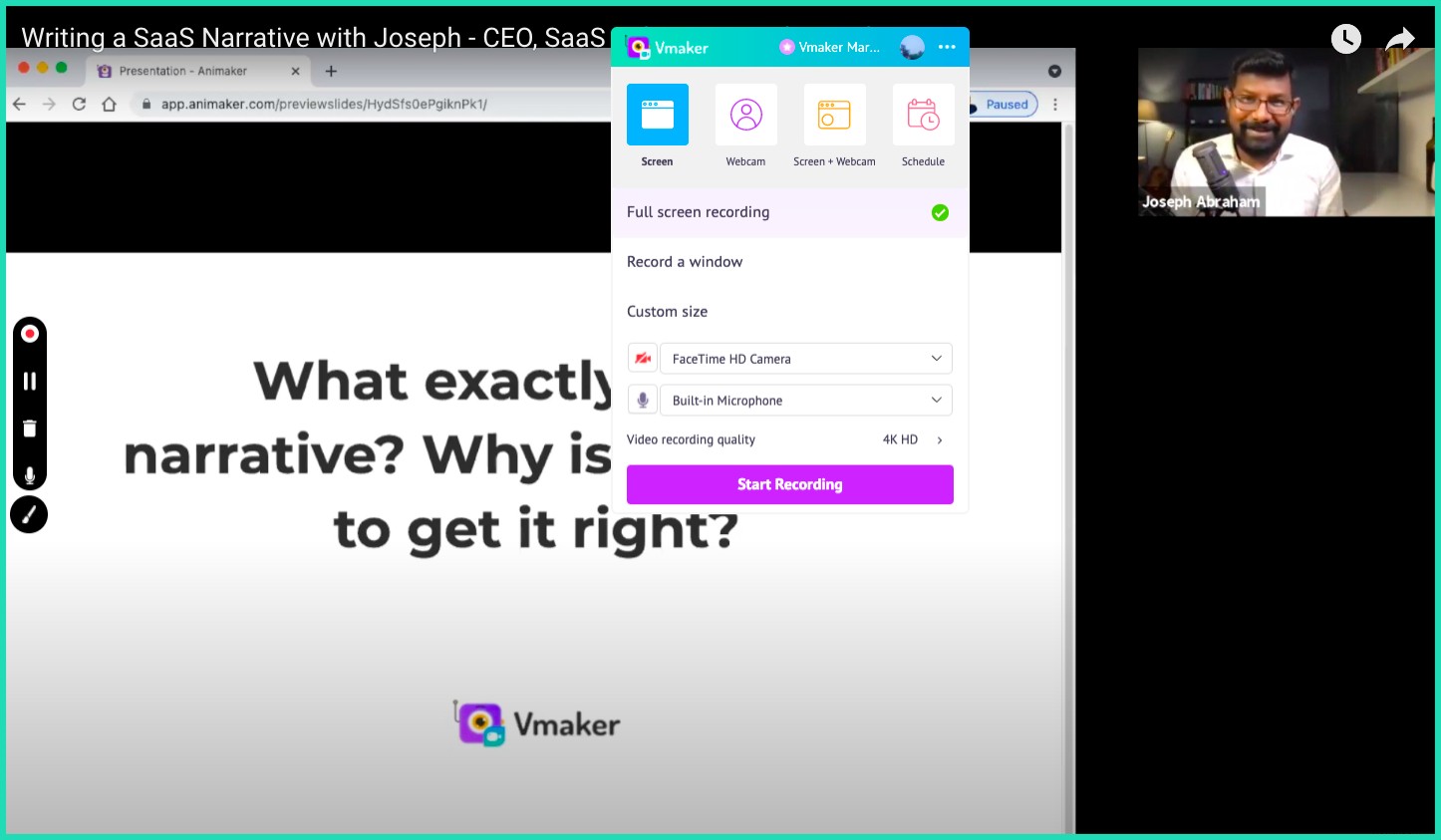
- Gdy znajdziesz się w panelu Vmaker, kliknij „Nagraj kartę”.
- Kliknij poziomą ikonę z matrycą punktową i wybierz „Preferencje”, aby dostosować swoje preferencje.
- Po dostosowaniu preferencji zgodnie z własnymi potrzebami, kliknij kartę „Rozpocznij nagrywanie”.
- Wybierz okna lub karty, które chcesz nagrać, i wybierz „Udostępnij”.
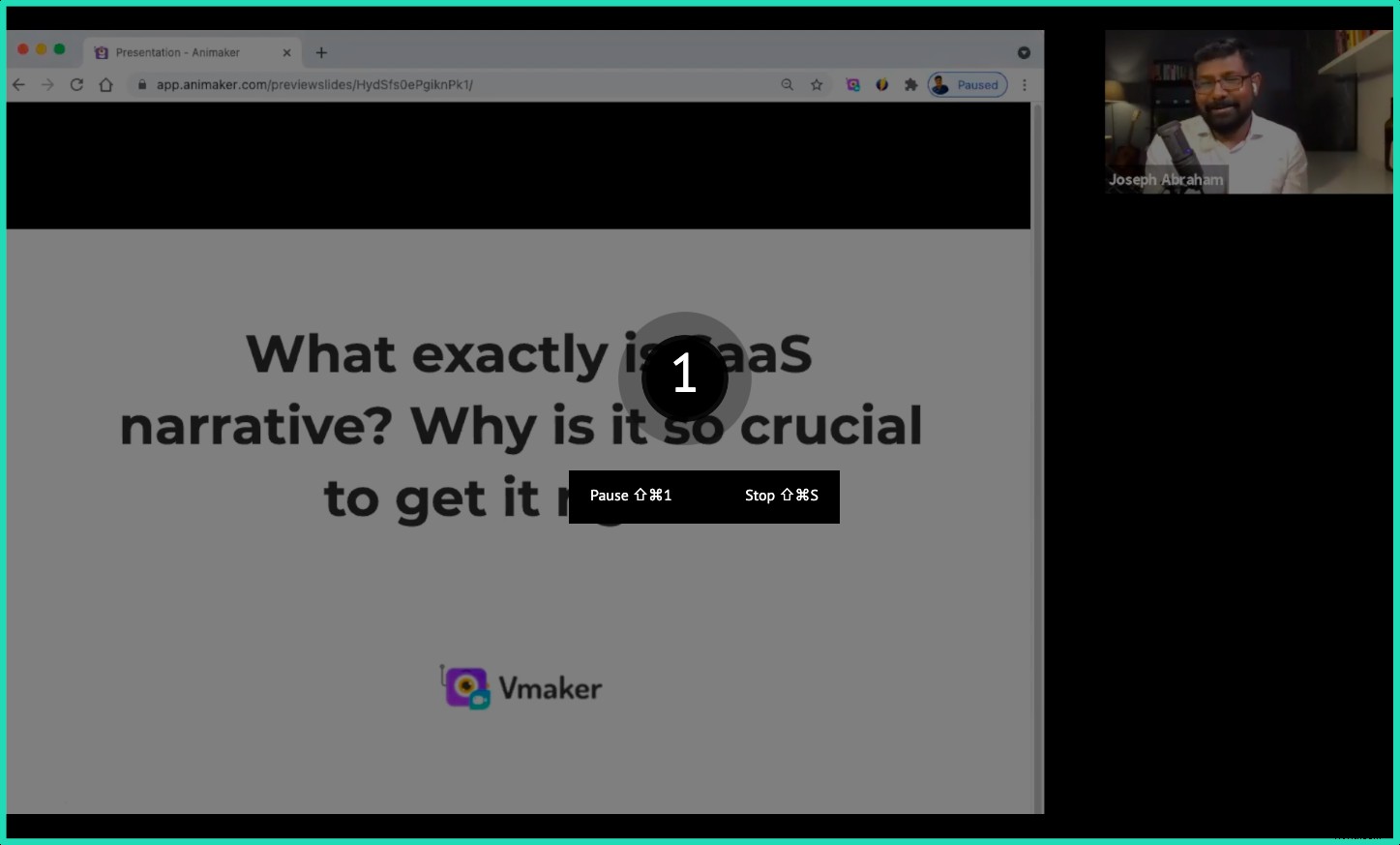
- Uruchamia się licznik czasu, wskazując, że należy przygotować się do webinaru.
- Po zakończeniu nagrywania webinaru kliknij opcję „Zatrzymaj nagrywanie”, aby zatrzymać nagrywanie.
- Teraz możesz zmienić nazwę nagrania z webinaru, klikając ikonę ołówka, która pojawia się, gdy najedziesz kursorem na nazwę.
Krok 4:Edytuj i pobierz nagranie z webinaru
Jeśli wykonałeś perfekcyjną pracę podczas nagrywania webinaru, możesz śmiało pobrać webinarium za pomocą opcji „Pobierz”.
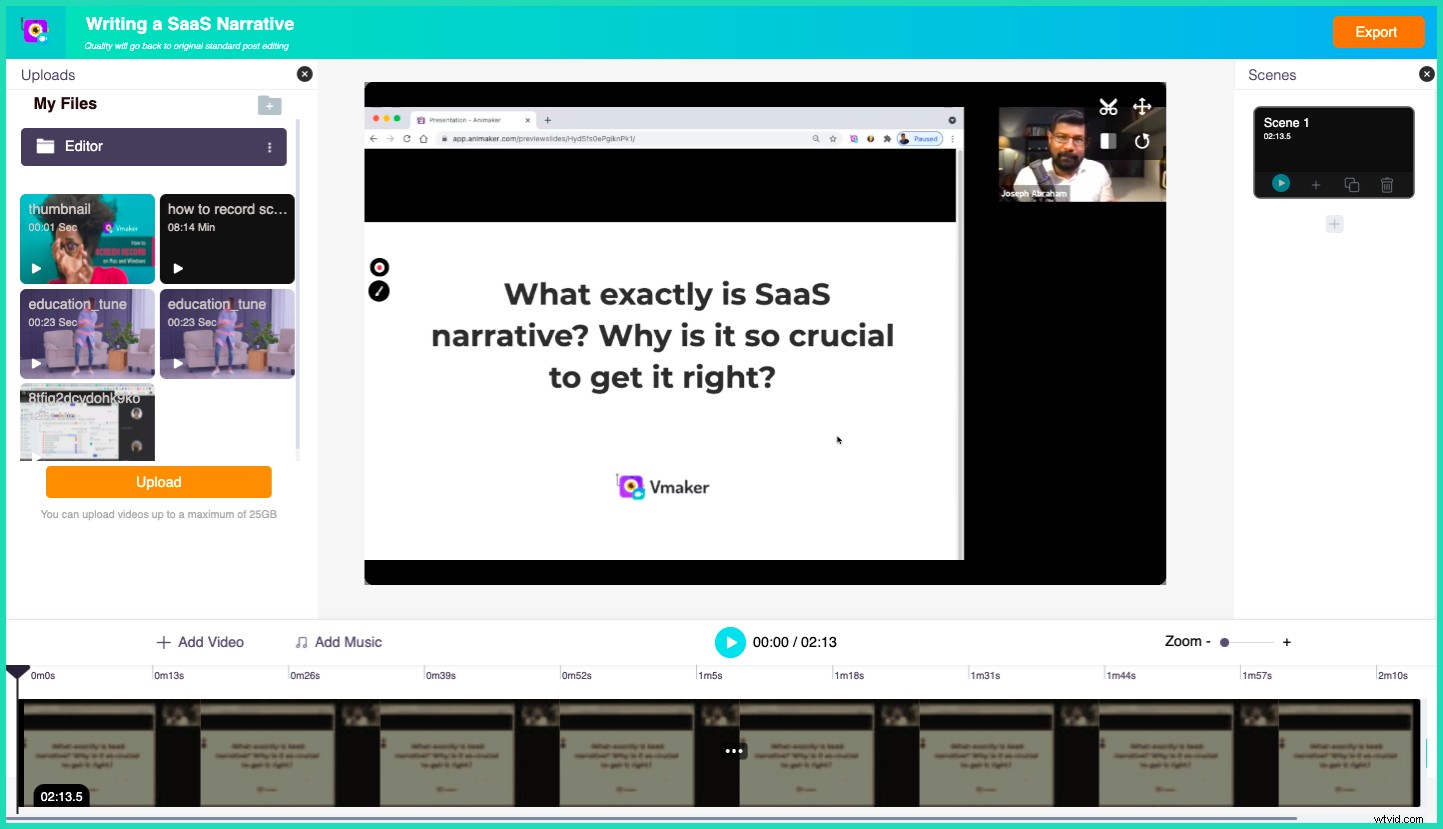
Jeśli jednak chcesz edytować nagranie z webinaru, kliknij opcję „Edytuj”.
Uwaga:przed rozpoczęciem procesu edycji skorzystaj z opcji „Duplikuj”. Pomoże to w utworzeniu kopii zapasowej na wypadek wycięcia niektórych niezbędnych fragmentów wideo podczas procesu edycji.
Wbudowany edytor wideo będzie bardzo przydatny dla gospodarzy webinarów, ponieważ pomoże im bez wysiłku nagrywać webinary.
- Kiedy klikniesz opcję „Edytuj”, zostaniesz przekierowany do ekranu edycji, gdzie będziesz mógł wyciąć niepotrzebne fragmenty swojego filmu.
- Przewiń do prawego prawego rogu strony i wytnij niepotrzebne fragmenty nagrania.
- Po zakończeniu edycji kliknij kartę „Eksportuj”.
- Zostaniesz przekierowany do wyskakującego okienka z prośbą o wybranie jakości nagrania wideo. Vmaker zapewnia jakość wideo 4k HD dla użytkowników premium, ale jeśli jesteś wolnym użytkownikiem, możesz wybrać jakość wideo 720p. Wybierz żądaną jakość wideo i kliknij przycisk „Eksportuj”.
Krok 5:Skutecznie udostępniaj swoje nagranie
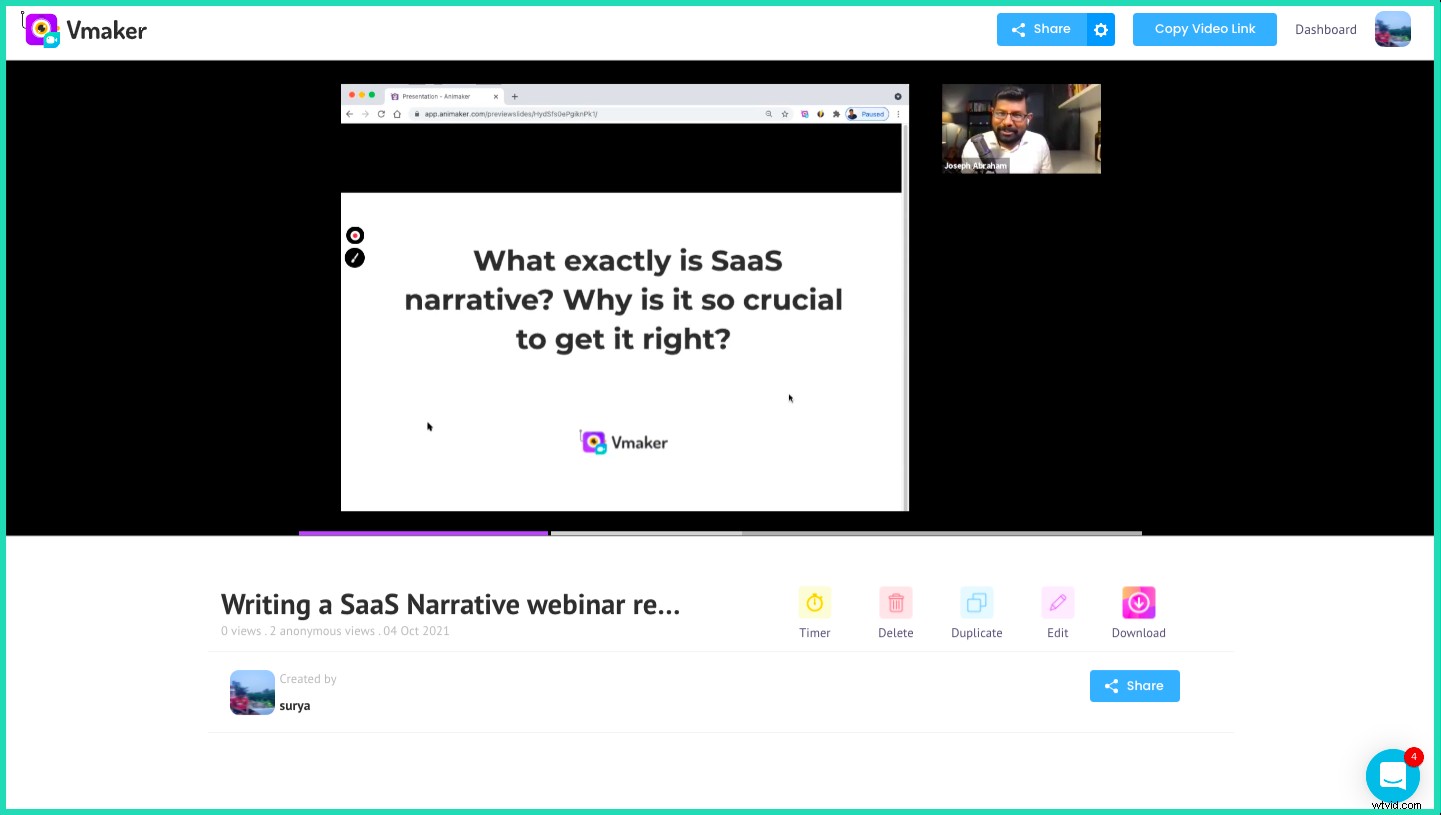
Otóż to. Jesteś skończony.
Teraz możesz pobrać, osadzić wideo i udostępnić lub skopiować link do wybranych lokalizacji. Nagrane seminaria internetowe zostaną również zapisane w panelu Vmaker do wykorzystania w przyszłości. Możesz udostępnić link za pośrednictwem różnych platform sieciowych, klikając opcję „Udostępnij”.
Oto nagranie webinaru, które zostało wykonane za pomocą Vmaker i przesłane bezpośrednio na YouTube.
Jeśli jesteś kimś, kto nagrywa dla Twoich potrzeb marketingowych, upewnij się, że skutecznie promujesz webinary na różnych platformach sieciowych.
☛ Przeczytaj bonus:Przewodnik krok po kroku Jak zrobić film demonstracyjny produktuZalecamy udostępnianie swoich webinarów w następujących miejscach.
- E-maile marketingowe,
- Strony docelowe witryny,
- Wpisy na blogu,
- Sieci społecznościowe, takie jak Twitter, Facebook, Instagram i LinkedIn (spróbuj wyszukiwać tam, gdzie Twój idealny cel jest aktywny i wybierz te platformy, aby uzyskać szerszy zasięg).
- Spróbuj współpracować z innymi wpływowymi osobami w swojej niszy i jednocześnie promować oba webinary. Jest to skuteczna technika marketingowa dla obu marek, ponieważ obie strony czerpią korzyści z powiększania swojej publiczności. Jeśli planujesz współpracę, możesz znaleźć influencerów, wyszukując Google i wybierając odpowiednie dla siebie.
- Możesz skorzystać z webinaru, aby przyciągnąć użytkowników do swojej witryny. Spróbuj przyciągnąć odwiedzających, organizując bezpłatne seminarium internetowe w zamian za ich adresy e-mail. Gdy zarejestrują się na webinar, możesz powoli je pielęgnować i przekształcać w klientów. Działa również jako skuteczny sposób na edukowanie rejestrujących się o Twojej marce.
Wskazówki bonusowe:
- Nagrywanie seminariów internetowych na komputerze może czasami wpływać na ogólną wydajność komputera. Aby tego uniknąć, zamknij wszystkie inne aplikacje na swoim komputerze.
- Aby tworzyć i nagrywać atrakcyjne seminaria internetowe, zalecamy przeprowadzenie kilku przebiegów testowych. Te sesje treningowe przygotują Cię przed prawdziwym webinarium na żywo.
- Pamiętaj, aby zdobyć również praktykę w edycji. Możesz skorzystać z bezpłatnego wbudowanego edytora wideo online dostarczone przez Vmaker.
Na co jeszcze czekasz?
Teraz, gdy już wiesz, jak z powodzeniem nagrywać webinary, a także opanowałeś inne aspekty, takie jak edycja i marketing, zacznij nagrywać swoje webinary za pomocą bezpłatnego rejestratora webinarów Vmaker.
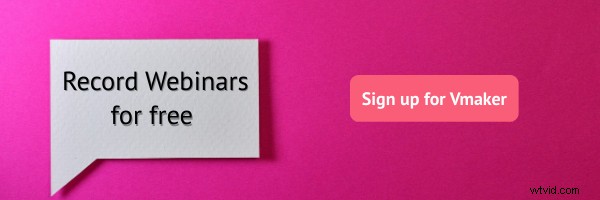
Zalecane lektury
- Jak nagrywać wykłady wideo za darmo
- Jak nagrywać wideo na żywo na Facebooku
- Jak nagrywać rozgrywkę PS4 wraz z kamerą internetową i narracją głosową
- Jak tworzyć filmy szkoleniowe za pomocą Vmakera
- Jak tworzyć filmy instruktażowe za pomocą Vmakera
